Программ синтеза речи (text to speech) уже до фига и больше. Собстно, это объясняется популярностью задач, где нужны такие алгоритмы и такие возможности программ.
А вот есть ли программы, которые переводят не буквы в звуки, а ноты в музыку? По сути ведь это сходные вещи: есть символьная запись чего-то, и известно — причём с гораздо большей однозначностью, чем для текстов! — чему, какому звуку и звучанию соответствует тот или иной символ записи. То есть алгоритмизируется это всё ну просто замечательно.
Дык вот: есть такие программы? Если есть — какие?
бонус за лучший ответ (выдан): 15 кредитов
комментировать
в избранное
Безра зличн ый [258K]
более года назад
Практически все музыкальные программы это могут. Любая мелодия написанная в формате MIDI может быть представлена в виде нот и сыграна на инструментах. Так же и наоборот. Если у вас есть ноты и вы можете их вставить в программу каким либо способом, то программа их вам сыграет. Но это не просто.
Ну например. Чтобы звучал небольшой оркестр нужно несколько инструментов. Ну фортепиано или синтезатор, возможно и то и другое. Бас гитара, ритм гитара ну и ударные обязательно. Это самый минимум. Чаще нужно больше. Два синтезатора (разных), трубы, саксофоны, аккордеон и прочее. И вот для каждого инструмента нужна своя партия.
Как посмотреть ноты вокала любой песни
Каждый инструмент должен играть не сам по себе, а в этом оркестре. Во время вступать и вовремя смолкать. Получается что у каждого инструмента (музыкальной дорожки) свои ноты. Инструменты редко играют в унисон, то есть одно и тоже. Мелодию специально украшают и все звучит красиво аккордами. Это получается уже партитура.
Большое количество нот для всей мелодии.
Музыкальные программы все это могут. Но ноты, повторяю, придется прописывать самому. Можно в музыкальной программе сыграть на MIDI клавиатуре за каждый из инструментов. Эта клавиатура может быть подключена к компьютеру или сама иметь встроенный компьютер. А программа потом сама сложит их в партитуру. но дорожки сводить все равно придется.
Безупречно это не получится. И сама программа пропишет ноты, «слушая» ваши клавиши, которые вы нажимали, когда играли. Все это давно сделано и работает.
Я не смогу описать все программы, которые на это способны. Их слишком много сейчас. Напишу те, в которых я сам работал. Это в первую очередь Cubase -10, Cubase-11. Я пишу современные варианты этих программ.
Следующая программа в которой я работал Cakewalk 8, Cakewalk-9. Но это старые варианты. Сейчас ее стали называть Cakewalk SONAR Platinum ну и другие типа Cakewalk by BandLab.
Хочу любителей сразу предупредить, что платные программы весьма дорогие. А если будете качать крякнутые, то у них очень многое, чего не работает и получить профессиональное воспроизведение скорее всего не получится.
Какие другие проги предложить? Есть много разных Midi Editor — ов. Есть всякие Studio и прочее. Можете сами забить в поисковике и поискать. Все есть в Интернете. Чтобы не быть голосовым, ниже скрин программы «Кейквок».
Как получить MIDI ноты из трека на Piano Roll в FL Studio за один клик. Как определить ноты акапеллы
Там видно одну из дорожек в нотном экране. Переключая дорожки, можно увидеть ноты каждого из инструментов.
Источник: www.bolshoyvopros.ru
Сейчас вы споете, а я вас запишу нотами и аккордами. Небольшой обзор ScoreCloud Studio
На рынке программ, создающих музыку, появилась платная/упрощенная и бесплатная версия сервиса ScoreCloud Studio. Хочу предложить короткий обзор ее возможностей.
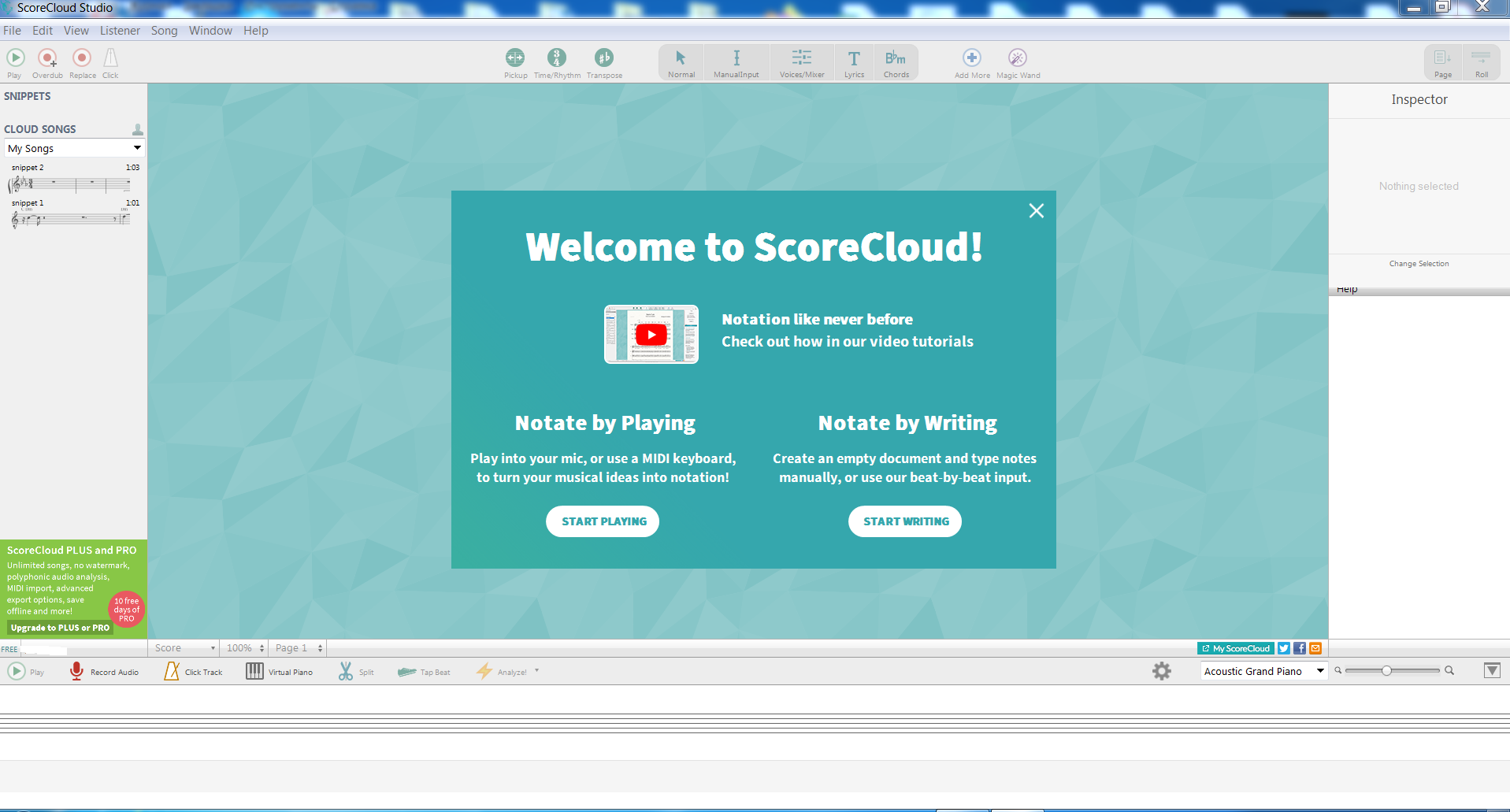
Выбор небольшой — либо начать играть, либо начать писать. Из-за множества ошибок я покажу какие возможности есть в этих режимах. Возможны падения программы, но нет ничего невозможного.

Позволяя как сохранять ноты локально, так и в облако. В бесплатной версии доступно 10 файлов.
Сделаем проще. Возьмем МИДИ-файл «Маленькой елочке холодно зимой» и импортируем его через Music XML (*.xml). Формат считается устаревшим, но тут он работает.

Открыли в MuseScore3, конвертируем.
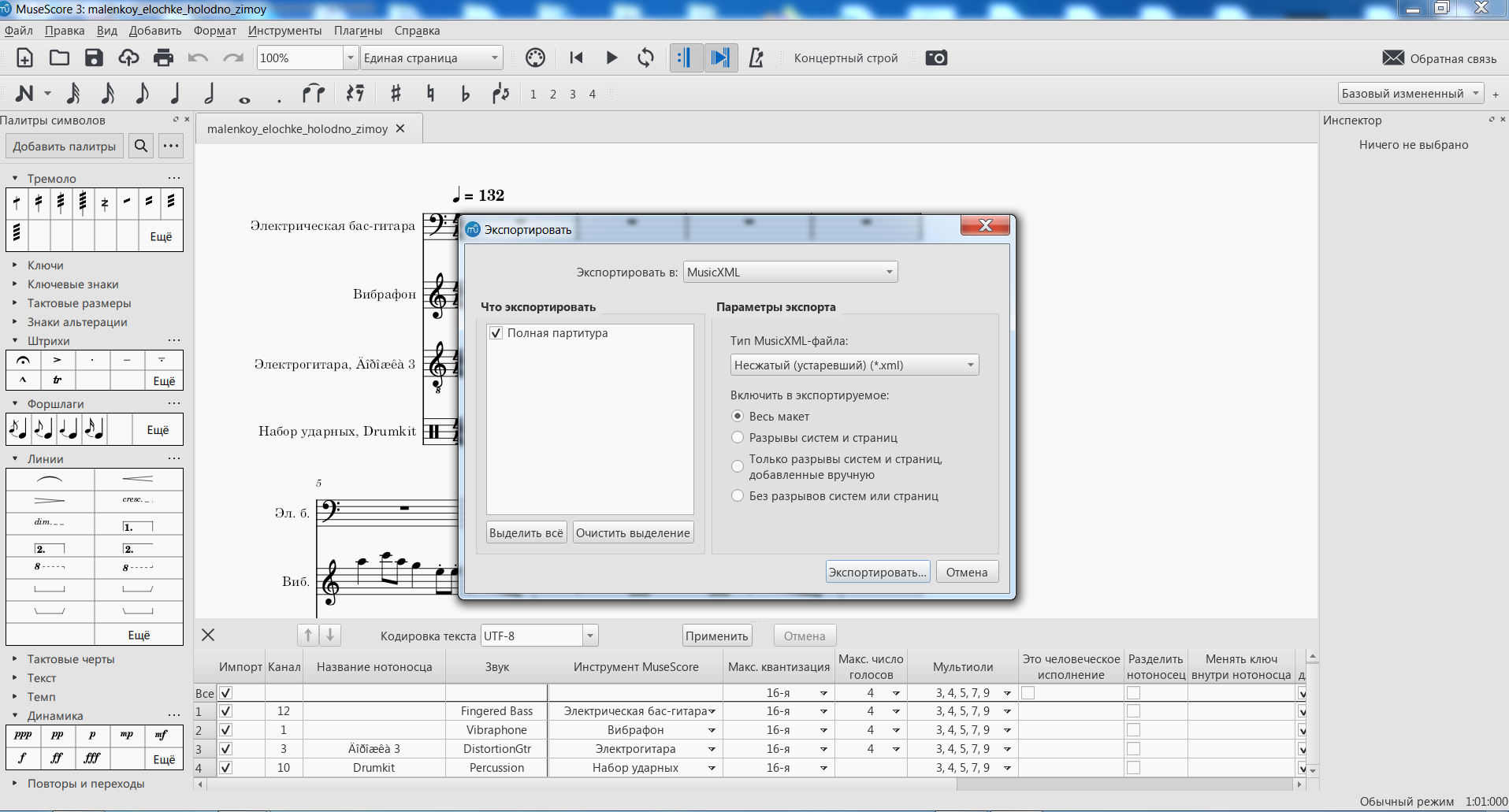
Попытка подписать к импортированным нотам наше распознанное пение срывается.
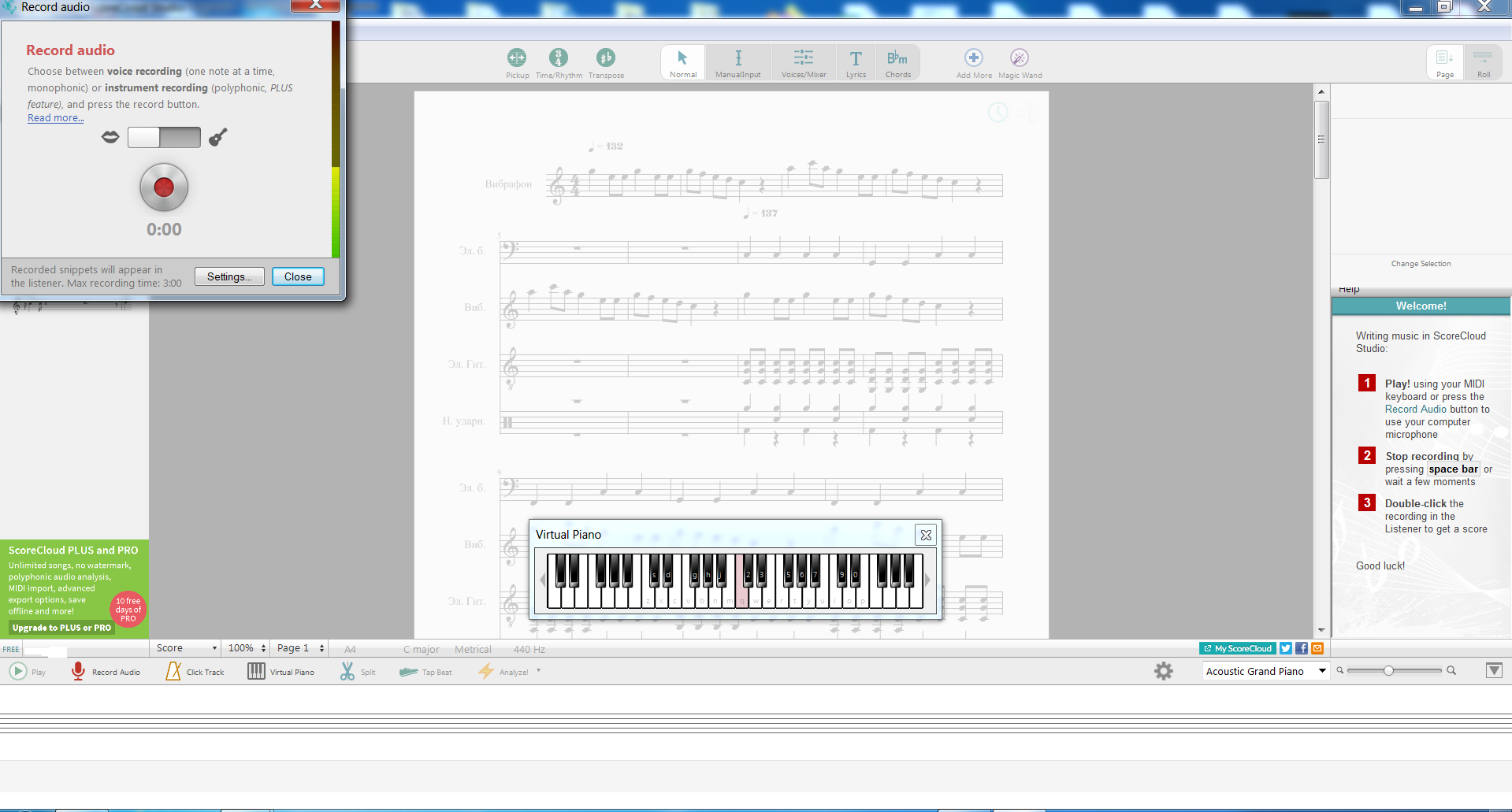
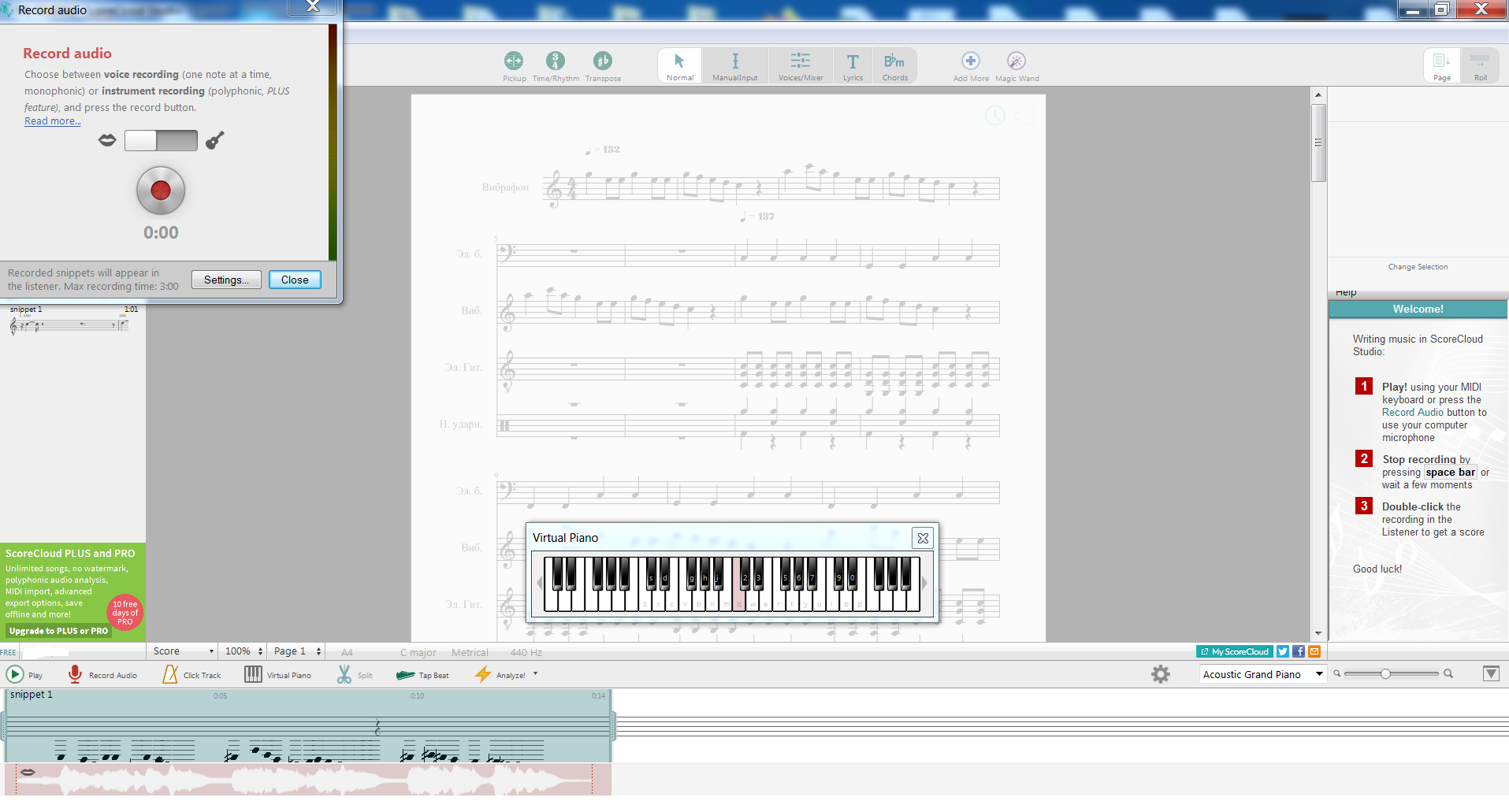
Слабость варианта распознавания без ритма — машина с ИИ попробует определить ритм автоматически. Не всегда это хорошо. Попробуем нажать на кнопку «Расстановка ритма», это — кроссовок внизу, нажимая «Играть» отстукиваем ритм секцию зеленым плюсом, нажимая ее мышью.
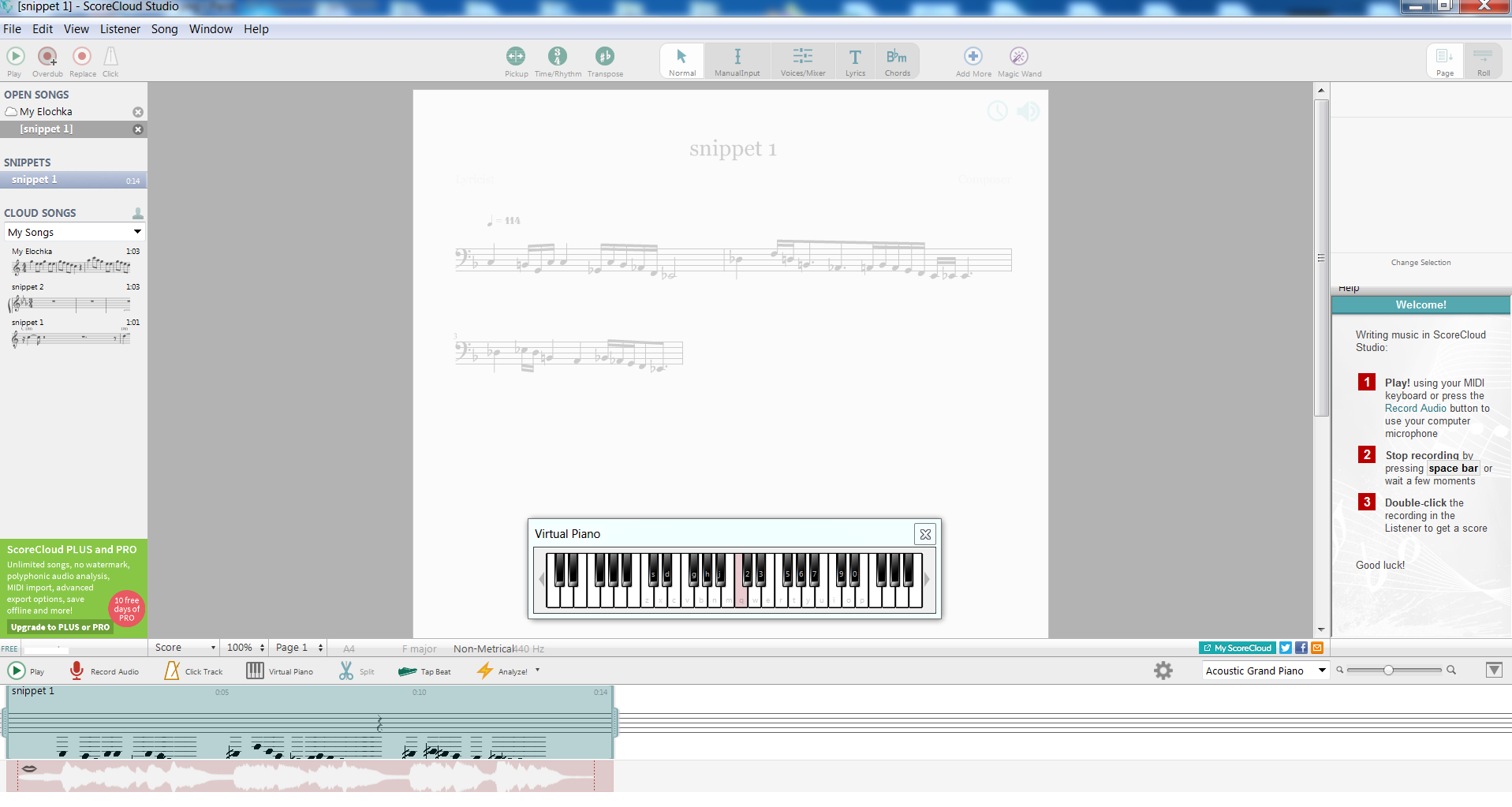
Расставленный ритм, смотрим на разделенные фразы.

Получаем немного другую партитуру.
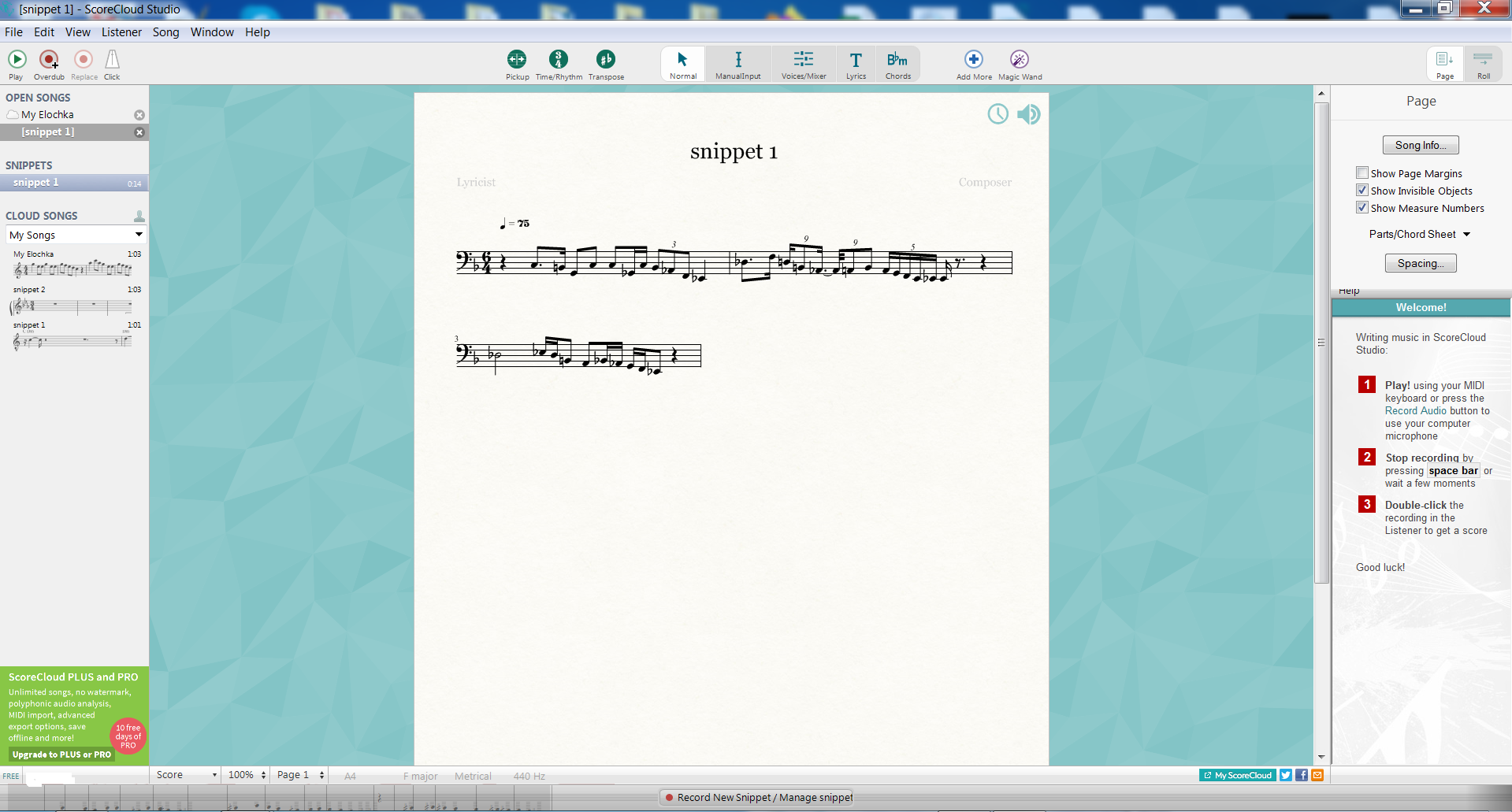
И, напоследок, автоматический подбор аккордов по кнопке «Magic Wand» для импортированной мелодии «Маленькой елочке холодно зимой».
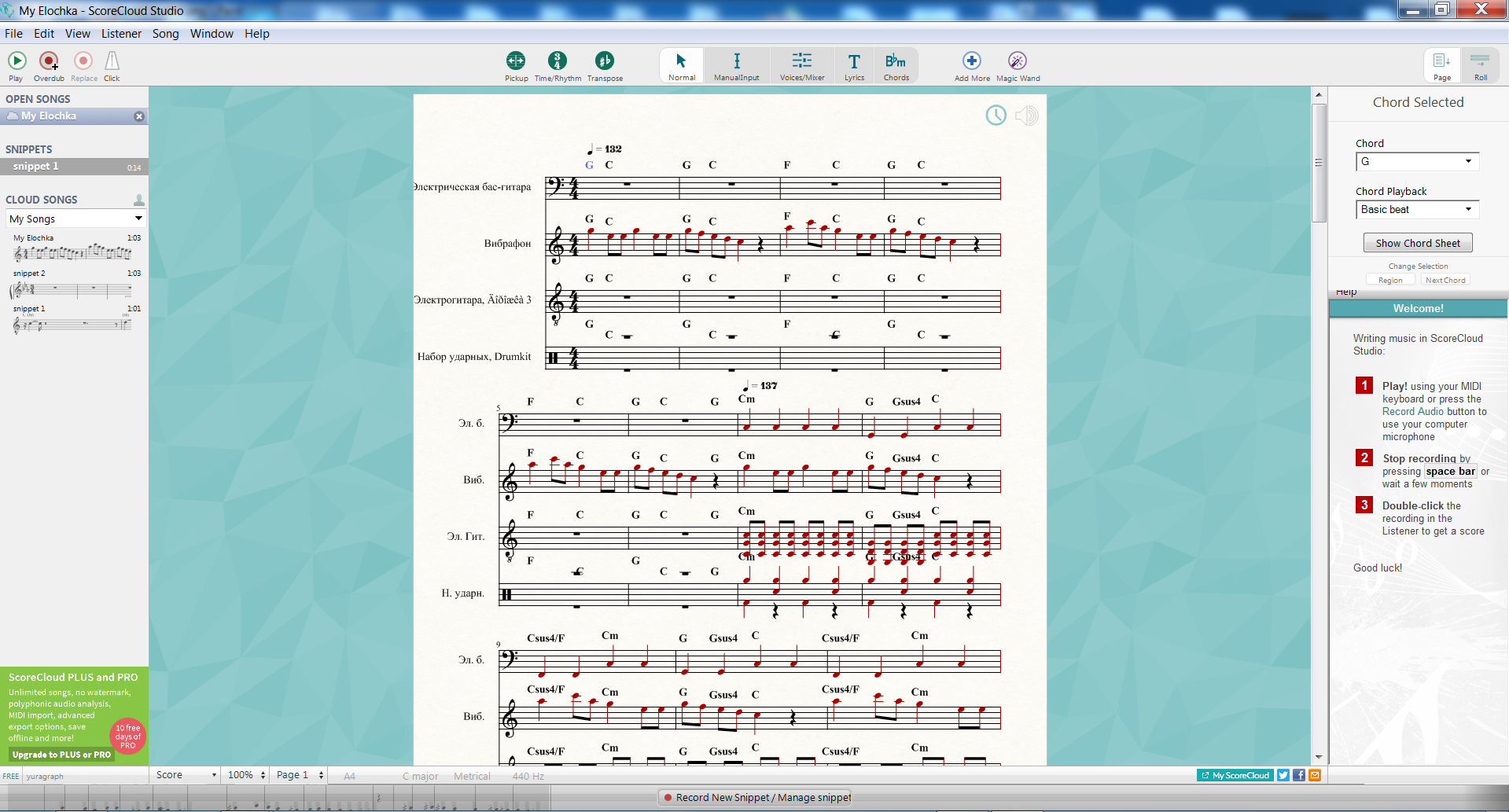
Вот такой интересный бесплатный продукт предлагается вниманию всем читателям Хабра! Всем с Новым Годом! Успешных выступлений и добрый песен в новом, 2023 году!
UPD1. Кажется, что определить тональность, создать ритм, выстроить гармонию — уже множество раз решенная задача. Но, по-моему мнению, тут получен баланс производительности и качества распознавания. Если программа сразу не заработала, внимательно посмотрите, чтобы частота дискретизации аналогового микрофона/выхода на динамики совпадала.
UPD2. Рекомендуется до работы с программой определить музыкальность вашу личную — путем проверки слуха, и музыкальность ваших устройств. Для последнего необходимо взять камертон любой конструкции и посмотреть, слышит ли музыкальный тон той высоты, что написан на камертоне программа записи. Личную музыкальность может определить только человек.
UPD3. Если хочется создавать партитуры, играя не на встроенном МИДИ-синтезаторе, а подпевая нотам, либо просто играя на чем-либо, то надо брать платную версию. К сожалению, Dub-режим на бесплатной версии работает плохо.
UPD4. Перед сохранением чего-либо в облако, рекомендуется делать экспорт в MusicXML.
UPD5. Схема взаимодействия с музыкальными идеями.
Источник: habr.com
Набор и редактирование нотного текста в онлайн-сервисах

Сегодня многие люди, которые увлекаются или профессионально занимаются созданием музыки, для набора нотного текста используют специальные программы – нотаторы. Но, оказывается, что для выполнения этой задачи совсем не обязательно устанавливать на компьютер стороннее ПО — можно воспользоваться онлайн-сервисами. Давайте определим самые популярные ресурсы для удаленного редактирования нот и узнаем, как в них работать.
Сайты для редактирования нот
Основными функциями нотных редакторов является ввод, редактирование и распечатка нотных текстов. Многие из них также позволяют преобразовать набранную текстовую запись в мелодию и прослушать её. Далее будут описаны самые популярные веб-сервисы данного направления.
Способ 1: Melodus
Наиболее популярным онлайн-сервисом для редактирования нот в рунете является Melodus. Функционирование данного редактора основано на технологии HTML5, которую поддерживают все современные браузеры.

-
Перейдя на главную страницу сайта сервиса, в верхней её части щелкните по ссылке «Нотный редактор».

Вы можете выбрать более удобный для себя вариант.
В первом случае после нажатия на клавишу соответствующая ей нота тут же отобразится на нотном стане.

Во втором случае наведите указатель мышки на нотоносец, после чего отобразятся линии. Щелкните по той позиции, которая соответствует расположению нужной ноты.

Соответствующая нота будет отображена. 





Просто щелкните по нужному варианту. 



Внимание! Для того чтобы иметь возможность сохранения композиции, нужно в обязательном порядке зарегистрироваться на сервисе Melodus и войти в свою учетную запись.
Способ 2: NoteFlight
Второй сервис для редактирования нот, который мы рассмотрим, называется NoteFlight. В отличие от Melodus у него англоязычный интерфейс и только часть функционала бесплатна. К тому же, даже к набору этих возможностей можно получить только после регистрации.

Перейти на сервис NoteFlight
- Перейдя на главную страницу сервиса, для начала регистрации щелкните по кнопке в центре «Sign Up Free».
- Далее откроется окно регистрации. Прежде всего нужно принять текущее пользовательское соглашение, установив отметку в чекбокс «I consent to Noteflight’s». Ниже представлен перечень вариантов регистрации:
- Через электронную почту;
- Через Фейсбук;
- Через аккаунт Google.
В первом случае вам потребуется ввести адрес своего почтового ящика и подтвердить, что вы не робот, путем ввода капчи. Затем следует нажать на кнопку «Sign Me Up!».

При использовании второго или третьего метода регистрации перед тем, как нажимать кнопку соответствующей социальной сети, удостоверьтесь, что вы в данный момент залогинены в ней через текущий браузер. 









Это далеко не полный перечень удаленных сервисов для редактирования нотных записей. Но в этом обзоре было представлено описание алгоритма действий в самых популярных и функциональных из них. Большинству пользователей бесплатного функционала данных ресурсов будет более чем достаточно для выполнения изучаемых в статье задач.
Источник: lumpics.ru